The Steam Deck je odličan uređaj, ali ima veliku manu: trajanje baterije. U najboljem slučaju, možete dobiti oko četiri sata prije punjenja, au najgorem, Deck može umrijeti za samo 90 minuta. Zaokružili smo pet savjeta o trajanju baterije Steam Decka kako biste mogli što dulje produljiti svoje vrijeme igranja.
Sadržaj
- Smanjite svjetlinu zaslona
- Koristite limiter brzine kadrova
- Ograničite snagu i brzinu GPU-a
- Koristite FSR
- Uključite polusjenčanje
Ako ste upravo preuzeli svoj uređaj, svakako pročitajte naše vrhunski savjeti za Steam Deck tako da možete izvući maksimum iz njega. Imamo i sažetak najbolje baterije za Steam Deck, koji su neophodni ako ručni uređaj planirate ponijeti na dugo putovanje.
Preporučeni videozapisi
Smanjite svjetlinu zaslona
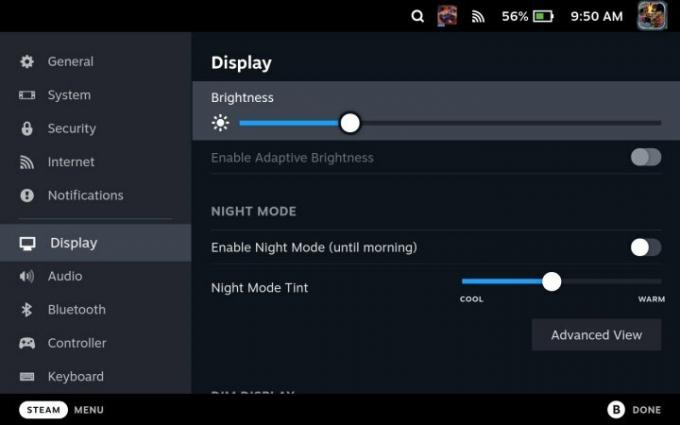
Najlakši način da uštedite trajanje baterije na Steam Decku je da smanjite svjetlinu zaslona. Valve uključuje opciju za dinamičku svjetlinu u postavkama, ali ne biste je trebali koristiti - previše je osjetljiva, a stalna prilagodba bi zapravo mogla smanjiti trajanje baterije. Postavite ga ručno na najnižu moguću točku dok još uvijek možete vidjeti zaslon.
Povezano
- Ako je procurila cijena Asus ROG Ally stvarna, Steam Deck je u problemu
- Linus Tech Tips vraćeni nakon hakiranja kripto prijevare
- AMD Ryzen 5 7600X vs. Ryzen 5 7600: je li jeftiniji bolji?
Valve postavlja zadanu svjetlinu zaslona prilično visoko. S Bog rata, mogli smo igrati nešto više od sat vremena dulje sa svjetlinom smanjenom na minimalnu postavku. To je razlika između igranja dva sata i tri sata u zahtjevnoj igrici poput Bog rata. Jednostavno je, ali svjetlina zaslona uvelike doprinosi poboljšanju trajanja baterije Steam Decka.
Koristite limiter brzine kadrova

Osim smanjenja svjetline zaslona, uvijek koristite limiter brzine kadrova na Steam Decku — čak i ako to ne trebate. Preporučujemo postavljanje limitera brzine sličica u sekundi na 30 fps u Brze postavke izbornika bez obzira na igru koju igrate. Ovo posebno vrijedi za igre koje se kreću između 40 fps i 50 fps na Steam Decku. Ti dodatni okviri mogu predstavljati 45 minuta ili više dodatnog trajanja baterije (kao što smo vidjeli u Bog rata).
Također možete podesiti brzinu osvježavanja zaslona, što biste trebali učiniti kako bi odgovaralo vašoj brzini sličica u sekundi. Brzina osvježavanja neće uštedjeti toliko dugo trajanje baterije kao uključivanje limitera broja sličica u sekundi, ali to dvoje zajedno vam može dati dodatni sat ili više vremena za reprodukciju.
Ograničite snagu i brzinu GPU-a

Ako vam ne smeta malo pokušaja i pogrešaka, ograničavanje ukupne snage Steam Decka i brzine GPU-a može uvelike poboljšati trajanje baterije bez žrtvovanja performansi. Oboje ćete pronaći u Brze postavke izbornik, a morat ćete igrati s točnim brojevima ovisno o igri koju igrate i broju sličica u sekundi koji želite postići.
Preporučujemo da uključite preklapanje brzine kadrova na vašem Steam Decku da vidite koliko energije uređaj troši i brzinu takta vašeg GPU-a. Odatle postavite TDP i GPU oko oznake koju vidite u sloju. Najbolje je početi nisko, vidjeti gdje vam je broj sličica u sekundi, a zatim polako povećavati dok ne budete mogli održati željeni broj sličica u sekundi.
Na primjer, ograničili smo platformer u retro stilu Bogohulno na 5 W i uspjeli su održati stabilnih 60 fps (i produžiti trajanje baterije za otprilike sat i pol). Steam Deck vam također omogućuje pohranjivanje ovih postavki kao profila po igri, tako da možete sve postaviti jednom i održati trajanje baterije stabilnim.
Koristite FSR

Steam Deck podržava AMD-ove FidelityFX Super Sampling (FSR) povećavanje veličine, a to je najlakši način za uštedu baterije. FSR u biti pokreće vašu igru na nižoj razlučivosti, što oslobađa Steam Deck puno naprezanja kako bi se produžilo trajanje baterije (i smanjila buka ventilatora u procesu).
Korištenje FSR-a na Steam Decku ipak je malo zbunjujuće. Možete ga uključiti u Brze postavke izbornika, ali morat ćete smanjiti svoju rezoluciju u igri kako bi FSR mogao išta učiniti. Steam Deck ima razlučivost od 1280 x 800, stoga smanjite svoju razlučivost na 960 x 600 kako biste malo uštedjeli bateriju (ili 640 x 400 ako vam je potrebna da baterija traje još dulje).
Uključite polusjenčanje

Valve je nedavno dodao polubrzinsko sjenčanje na Steam Deck, što je zanimljiv dio grafičke tehnologije koji može znatno produžiti trajanje baterije. Sjenčanje je složena tema, ali ukratko, svaki piksel na zaslonu treba vrijednost boje — a otkrivanje svih tih boja zahtijeva puno snage. Sjenčanje s pola brzine prepolovljuje brzinu, u biti sjenča samo polovicu piksela na zaslonu i koristi obližnje piksele za popunjavanje informacija koje nedostaju.
Rezultat je da vaša igra izgleda kao da radi na nižoj razlučivosti, čak i ako sjenčanje s pola brzine nije potpuno isto kao FSR. Držite ovaj savjet u svom stražnjem džepu. Nekoliko Steam Deck igre ne dopuštaju prilagodbu razlučivosti, tako da sjenčanje s pola brzine može biti velika pomoć za uštedu baterije.
Preporuke urednika
- Star Wars Jedi: Survivor bombardiran je recenzijama na Steamu kao 'totalno sranje' PC port
- Bez šale — Asus izdaje Steam Deck konkurenta
- Povratni PC: najbolje postavke, praćenje zraka, Steam Deck i više
- Steam Replay 2022: što je to i kako to vidjeti
- Hvala, mrzim to: Netko je instalirao macOS na Steam Deck
Nadogradite svoj životni stilDigitalni trendovi pomažu čitateljima da prate brzi svijet tehnologije sa svim najnovijim vijestima, zabavnim recenzijama proizvoda, pronicljivim uvodnicima i jedinstvenim brzim pregledima.




